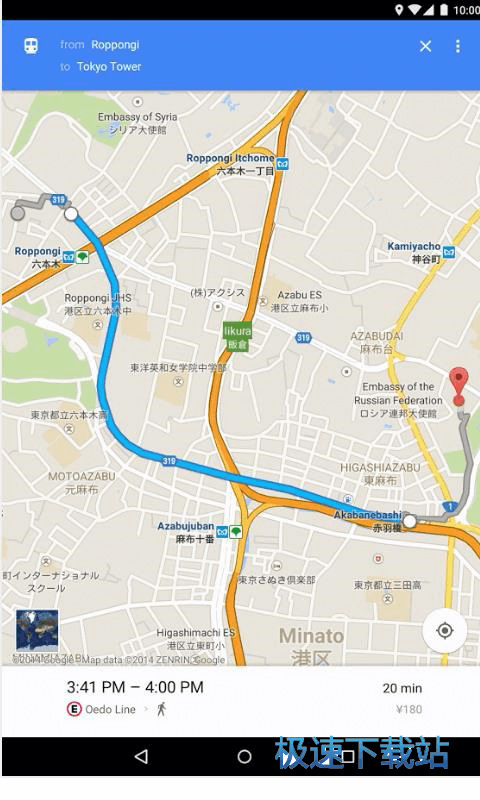谷歌地图经纬度怎么查询? 谷歌地图经纬度查询方法
时间:2017-09-22 15:05:29 作者:琪琪 浏览量:37

谷歌地图是一个不错的地图软件,不少人都在用。有用户就在问,谷歌地图经纬度怎么查询?今天,小编就为大家带来谷歌地图经纬度查询方法,一起来看看吧。
打开谷歌地图,在搜索框中输入经纬度,中间用英文的“,”分开。点击搜索即可。这里以经纬度:31.19243,121.54044为例搜索。结果如图所示。但是谷歌地图的定位是不太精确的。

最精确的方式是利用谷歌地球软件。打开谷歌地球,在左上角图示位置输入经纬度。注意需要确保网络连接正常

点击搜索后谷歌地球会慢慢进入经纬度所在的实际位置。这个位置是非常精确的,除非你的经纬度本身有偏差。

谷歌地图 9.54.1
- 软件性质:国产软件
- 授权方式:免费
- 软件语言:简体中文
- 软件大小:30050 KB
- 下载次数:1507 次
- 更新时间:2019/3/6 13:13:49
- 运行平台:4.1...
- 软件描述:用 Google 地图探索陌生的地域,揭秘当地的人气地点,游览身边的世界。面向 ... [立即下载]
相关资讯
相关软件
电脑软件教程排行
- 怎么将网易云音乐缓存转换为MP3文件?
- 比特精灵下载BT种子BT电影教程
- 土豆聊天软件Potato Chat中文设置教程
- 怎么注册Potato Chat?土豆聊天注册账号教程...
- 浮云音频降噪软件对MP3降噪处理教程
- 英雄联盟官方助手登陆失败问题解决方法
- 蜜蜂剪辑添加视频特效教程
- 比特彗星下载BT种子电影教程
- 好图看看安装与卸载
- 豪迪QQ群发器发送好友使用方法介绍
最新电脑软件教程
- 生意专家教你如何做好短信营销
- 怎么使用有道云笔记APP收藏网页链接?
- 怎么在有道云笔记APP中添加文字笔记
- 怎么移除手机QQ导航栏中的QQ看点按钮?
- 怎么对PDF文档添加文字水印和图片水印?
- 批量向视频添加文字水印和图片水印教程
- APE Player播放APE音乐和转换格式教程
- 360桌面助手整理桌面图标及添加待办事项教程...
- Clavier Plus设置微信电脑版快捷键教程
- 易达精细进销存新增销售记录和商品信息教程...
软件教程分类
更多常用电脑软件
更多同类软件专题